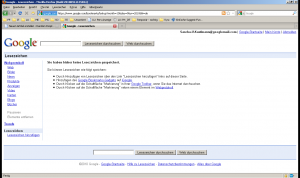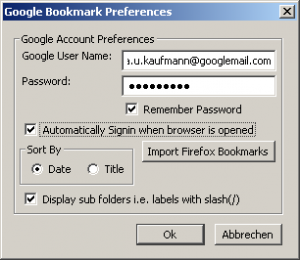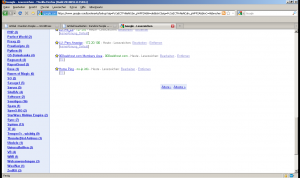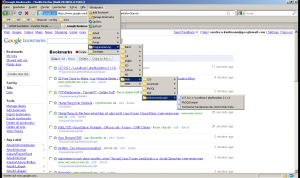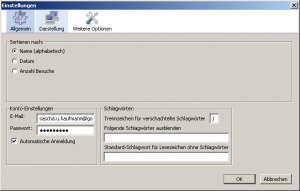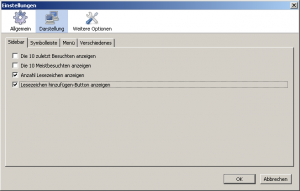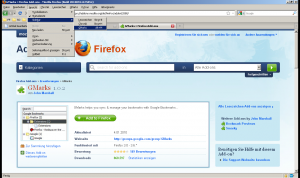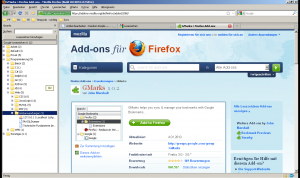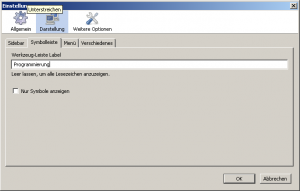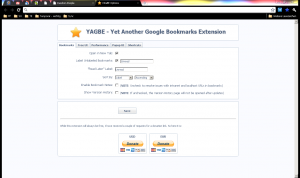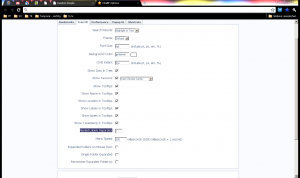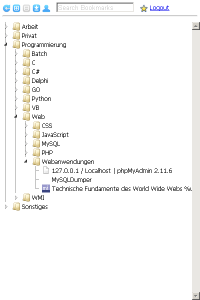Neueste Artikel von Sascha Kaufmann (alle ansehen)
- Gefunden bei YouTube: Assassins Creed Valhalla Review | Was taugt der neue Teil? | #ACValhalla #LikeAViking - 11. November 2020
- Gefunden bei YouTube: DreamDasher | sponsored by indieboost - 11. November 2020
- Gefunden bei YouTube: Assassin’s Creed Valhalla Cosplay part 1 | Teil 1 der Eivor Weste - 11. November 2020
Ich hab gerne meine BrowserEinstellungen und Lesezeichen entweder mobile oder irgendwie synchronisiert zwischen allen Computern die ich nutze. Mit Lesezeichen und Passwörtern ging das bisher mit Xmarks sehr schön und einfach. Nun stellt Xmarks leider den kostenlosen Dienst Anfang 2011 ein. Also müssen wir uns leider eine Alternative suchen. Für heute möchte ich euch Google Bookmarks zur Lesezeichen synchronisierung vorstellen. Mit Firefox Addon und Chrome Erweiterung.
Anmerkung/Nachtrag: Ok mittlerweile gibt es auch das Gerücht das der Dienst weiterhin bestehen bleibt weil sich genug Leute gefunden haben die das bezahlen… Nur will man sich darauf verlassen? Ich weiß ja nicht… Aber Alternativen zu kennen ist vielleicht gar nicht so schlecht. Vielleicht hat man ja auch schon ein Google Konto und möchte nicht extra noch einen Account bei Xmakrs erstellen.
Da ich immer noch Google-Fanboy bin lag es für mich natürlich nahe was für Google Bookmarks zu suchen… Ganz ehrlich gesagt gefällt mir diese Lösung nicht ganz so gut, aber ich hab auch noch keine bessere gefunden. Die anderen alternativen werde ich euch je nachdem auch nochmal vorstellen. Aber fürs erste reicht das hier auch…
Wie immer gilt hier auch, Bilder anklicken um die Original Darstellung (Größe) zu sehen.
Das WebeInterface sieht beim ersten Aufruf schon irgendwie interessant aus:
Also wenn ihr in euren Google Account immer eingeloggt seid speichert Google eure Bewegungen im Netz, kann ganz praktisch sein, wenn ihr mal auf einer Seite wart, diese geschlossen habt und nun wieder den Link sucht und ihn nicht finden könnt. Aber dies ist nicht Thema dieses Artikels… Aber bevor wir jetzt weiter machen, war für mich wichtig das ich meine bisherigen Lesezeichen nicht alle neu eintippen muss sondern irgendwie übernehmen kann. Dies hab ich bisher nur durch ein Firefox Addon geschafft. GBookmarks hat keine Einstellungen laut dem Addon Manager von Firefox, aber es versteckt seine Einstellungen nur in der Menüleiste:
Und da sieht man auch direkt Import Firefox Bookmarks… Wenn wir uns dann nochmal das WebeInterface von Google Bookmarks ansehen, hat sich zumindest bei mir nichts getan… Durch ausprobieren hab ich dann festgestellt das die Lesezeichen aus der Lesezeichenleiste und die unsortierten Lesezeichen nicht importiert werden. Okay ist doof aber auch kein Problem, rufen wir einfach mal den Lesezeichenmanager vom Firefox auf und schieben unsere Lesezeichen in den Ordner „Lesezeichen-Menü“. Dabei muss ich euch aber warnen… Wenn ihr so viele Lesezeichen habt wie ich, dann nimmt am besten nicht alle sondern immer nur so 100 Stück und auch wenn das jetzt doof klingt, aber startet euren Firefox zwischendurch ruhig mal neu… Bei mir ist der 2 mal abgebrochen, einmal beim verschieben von 900 Lesezeichen und einmal bei schließen des Lesezeichen Manager nachdem ich die Lesezeichen in Gruppen kopiert hatte… Nachdem wir dies aber nun geschafft haben, können wir den Import mal laufen lassen, dieser dauert natürlich je nach Anzahl der zu übertragenden Lesezeichen auch wieder lange -.- Und da ich keine Lust hatte länger als eine halbe Stunde zu warten, hab ich dies abgebrochen und mich dafür entschieden meine Unsortierten Lesezeichen erstmal nicht zu synchronisieren…
Und was müssen wir feststellen, der hat die ganze Ordnerstruktur nicht genommen, wir müssten jedes Lesezeichen nochmal editieren wenn wir das wie im Addon vorgeschlagen mit Ordnern haben wollen… Aber von einem anderen PC bin ich zum Glück mal auf die englische Bookmarks Seite gekommen auf die man durch den Link von jedem Rechner aus drauf kommen kann… Und hier gibt es die Funktion ganze Labels umzubenennen, mit dieser alternative ganz ich ganz gut Leben, aber ich frag mich natürlich warum die englische Seite einige Funktionen mehr hat… Aber nun gut soll uns nicht weiter stören, durch diesen Trick haben wir diese ja auch… Um euch noch was weiter zu zeigen hab ich alle Lesezeichen bei Google Bookmarks gelöscht (auch wieder eine Funktion die nur die englische Seite hat) und den Vorgang mal mit weniger Lesezeichen wiederholt und dann die Labels angepasst…
Nach einem Klick auf Refresh im Addon Menü sieht das ganze auch schon ganz in Ordnung aus:
Aber ich will das natürlich nicht nur im Menü haben, sondern entweder wie vorher in der Lesezeichenmenü Leiste, dafür habe ich aber noch nichts gefunden, oder als Sidebar beim Firefox… Leider braucht man dafür wieder ein neues Addon und zwar GMarks. Ja dieses Addon hat auch im Addon Manager Einstellungen.. Also schauen wir uns diese erstmal an:
Nachdem wir die Einstellungen gemacht haben (in dem Fall unbedingt dran denken das Trennzeichen auf „/“ zu stellen, falls man es so verwendet hat) hat sich sonst noch nicht viel geändert… außer wir haben wieder ein neues Menü „GMarks“ klicken wir dort erstmal auf aktualisieren. Und dann sehen wir in diesen Menü auch unsere Lesezeichen, aber da stand doch was von wegen Sidebar? Okay das können wir über das Menü „Ansicht“ aktivieren:
Und wir sehen unsere Lesezeichen mit der Ordner Struktur:
So nun haben wir alle unsere Lesezeichen beim Google und können das erste Addon wieder löschen… Ach so noch einige Tipps zu GMarks… Die mir auch erst jetzt aufgefallen sind und dies doch ein wenig besser machen:
Eure Lesezeichen Leiste braucht ihr ja nun nicht mehr, also bin ich unter „Ansicht“, „Symbolleisten“ dann „Anpassen“ gegangen und wollte die Lesezeichenleiste weg machen und mal schauen was ich an diese Stelle machen kann. Dabei ist mir aufgefallen das es dort nun 4 Elemente für Gmarks gibt.
Erstmal einen Punkt der nennt sich Gmarks, der klappt die Leiste aus und ein, finde ich ganz praktisch dafür noch einen Knopf zu haben, der Stern wird auch automatisch gelb, falls ihr diese Seite schon in euren Lesezeichen habt, also quasi ein Ersatz für die Favoritenstern vom Firefox. Als nächsten Punkt dann Google Lesezeichen hinzufügen… Nicht so spannend, einfach wie früher Lesezeichen hinzufügen, genauso wie der nächste Punt Google Lesezeichen schnell hinzufügen, dieser fügt ein Lesezeichen ohne Abfrage ohne Label hinzu was dann je nach eurer Einstellung in euren Default Ordner angezeigt wird… Aber jetzt kommen wir zu den besten Punkt, ich weiß nicht mehr genau wie er heißt, nachdem ich damit rum gespielt habe heißt der nur noch Bookmarks, ich glaub der hieß irgendwas mit Gmarks Leiste oder so was… Aber zieht diesen mal in eure Leiste… und es sieht wie folgt aus:
Oder zumindest ähnlich… Aber erinnert ihr euch noch an die Einstellungen? Dort gab es einen Punkt Symbolleiste, schreibt da mal einen Ordnernamen rein:
Un nun habt ihr einen Ersatz für die Lesezeichen Leiste von Firefox 😉
Also wenn ihr die Leiste in einen Ordner packt, seht ihr nur einen kleinen Unterschied zu dem ehemaligen Firefox, nur leider kann man den ehemaligen Manager nicht benutzen sonder muss dies nun alles über die Google Bookmarks Seite machen… Aber ich finde das mit der Leiste sehr schön, so kann ich an verschiedenen PC verschiedene Leisten machen (Arbeit/Privat/Bloggen)… Also so ist das für mich schon ein anständiger Ersatz für XMakrs…
So nachdem wir jetzt unsere ganzen Lesezeichen übernommen haben und ein vernünftiges Addon für Firefox benutzen, würde bei mir jetzt noch eine Erweiterung für Chrome fehlen… Nach meinen Test ist die einzigste einigermaßen Vernünftige Erweiterung Yet Another Google Bookmarks Extension. Schauen wir uns erst einmal die Einstellungen an:
Hier ist halt wieder drauf zu achten, das wir das Trennzeichen wieder auf „/“ setzen… Dann öffnen wir mal die Erweiterung und sehen:
Also die Chrome Erweiterung finde ich jetzt nicht so toll, aber nun ja ich hab nicht erwartet so was tolles wie Xmarks nochmal zu finden und damit kann ich leben, vielleicht werde ich demnächst nochmal andere Dienste für Lesezeichen Vorstellen, wer weiß 😉
Anmerkung/Nachtrag: Die deutsche Seite hat die Funktionen bei mir jetzt auch, aber ganz unten versteckt….